Dasturni qanday o'rnatish kerak 1 p.
Bosqichma-bosqich tavsif 1C veb-saytidan 1C 8.3 platformasini o'rnatish tartibi.
Har qanday 1C konfiguratsiyasi ishlashi uchun o'rnatilgan platforma talab qilinadi. Umumiy tartib yangi o'rnatish 1C Enterprise Accounting 8.3 konfiguratsiyasi (masalan,) quyidagicha ko'rinadi:
1. Platformani o'rnatish
2. HASP himoya kaliti drayverlarini o'rnatish yoki dasturiy ta'minot litsenziyasini faollashtirish.
5. Agar siz 1C dan birinchi marta foydalanayotgan bo'lsangiz, unda demo konfiguratsiya ma'lumotlar bazasini yarating.
1C 8.3 platformasini users.v8.1c.ru saytidan o'rnatish.
1C dasturini sotib olayotganda sizga platforma va konfiguratsiya yangilanishlarini yuklab olish uchun saytga kirish huquqi beriladi. Asosiy konfiguratsiya versiyalari va pro versiyalari o'rtasida farqlar mavjud. Asosiy versiya yangilanishlarni olish uchun ITS obunasini talab qilmaydi, ammo texnik yordam yo'q. Pro versiyasini sotib olayotganda sizga yarim yil davomida bepul obuna taqdim etiladi, keyin ITS obunasi to'lanadi. ITS-ga obuna bo'lmasdan pro versiyasida siz saytdan konfiguratsiya yangilanishlarini yuklab olmaysiz, lekin kiriting Shaxsiy kabinet sayt bloklanmagan va siz ITSga obuna bo'lmasangiz ham platforma yangilanishlarini yuklab olishingiz mumkin. Platforma ham asosiy, ham pro versiyalar uchun bir xil.
users.v8.1c.ru saytiga o'ting va "Dasturiy ta'minotni yangilash" tugmasini bosing:
Users.v8.1c.ru sayti uchun login va parolni kiriting:
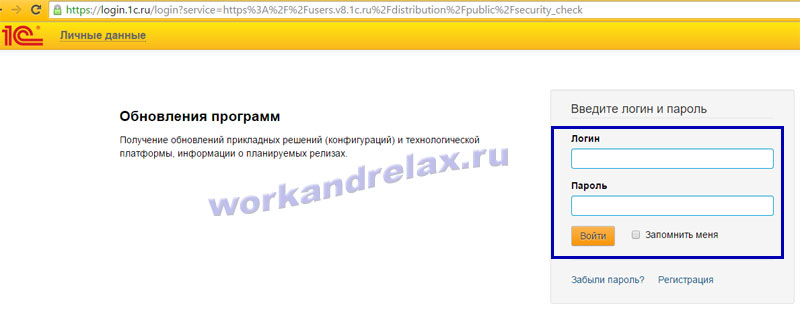
"Texnologik platforma 8.3" bo'limini tanlang:
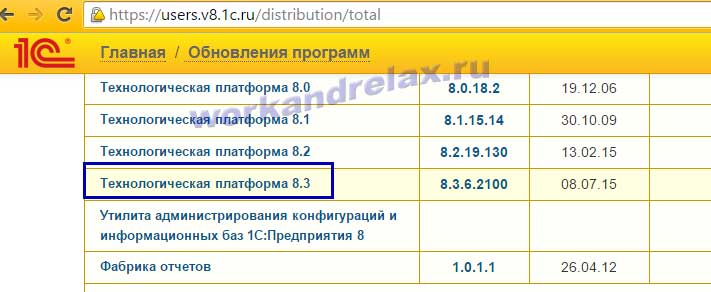
Biz 1C 8.3 platformasining eng so'nggi versiyasini tanlaymiz:
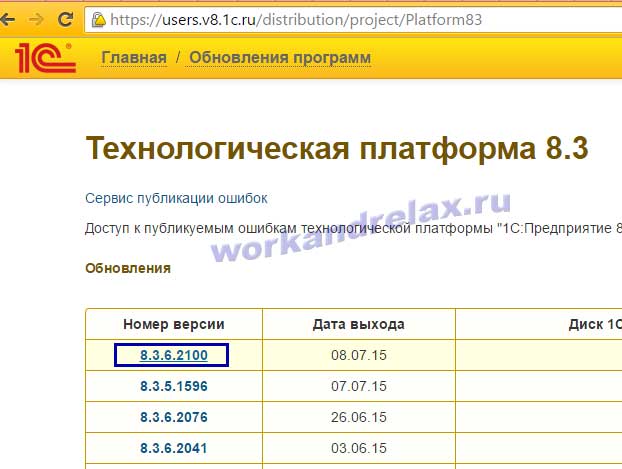
Uchun to'liq o'rnatish"1C texnologik platformasi: Windows uchun Enterprise" ni tanlang:
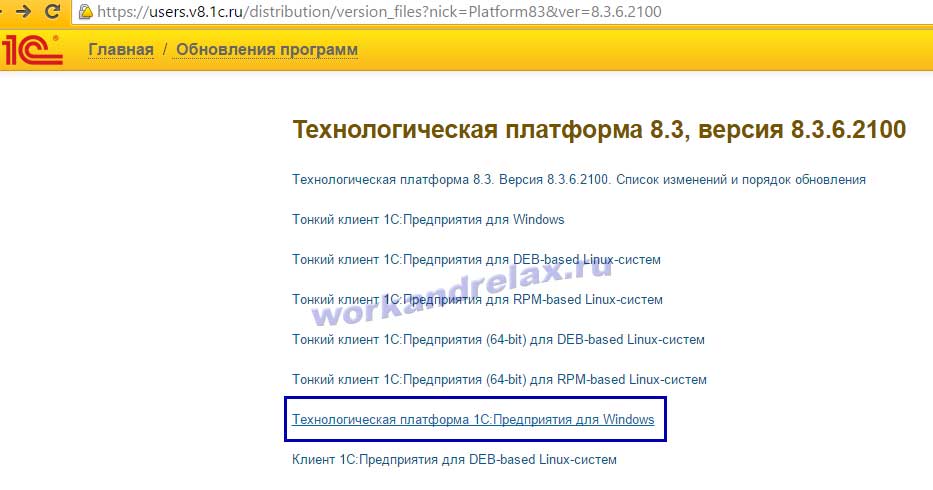
Yuklab olish uchun "Yuklab olish tarqatish" tugmasini bosing:
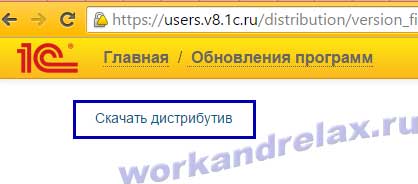
Biz 1C 8.3 platformasining arxivlangan faylini saqlaymiz va qulaylik uchun uni qayta nomlash va masalan, 8.3.6.2100 platforma versiyasi sifatida nom berish yaxshiroqdir:
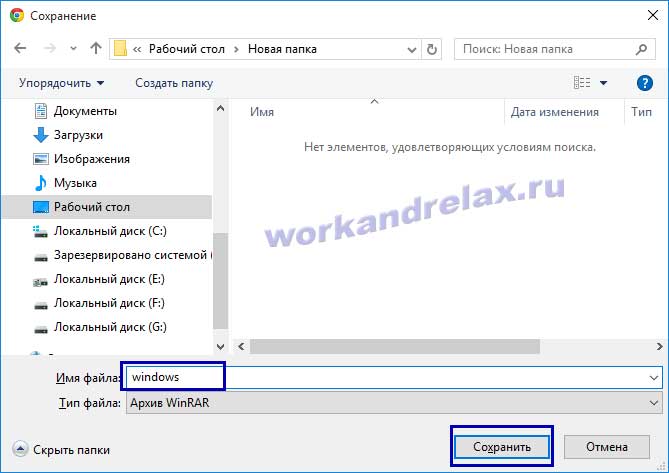
Arxiv faylidan 1C 8.3 platformasi setup.exe uchun o'rnatish dasturini ishga tushiramiz:
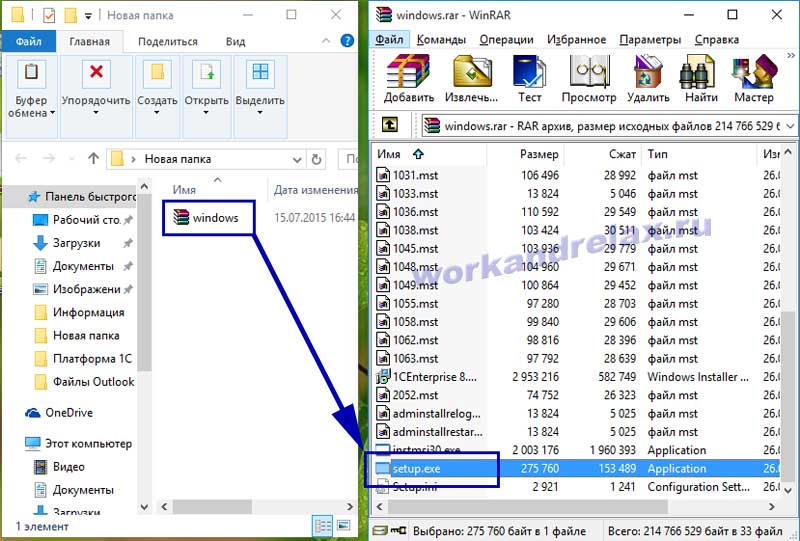
1C 8.3 platformasini o'rnatishni boshlab, "Keyingi" tugmasini bosing:
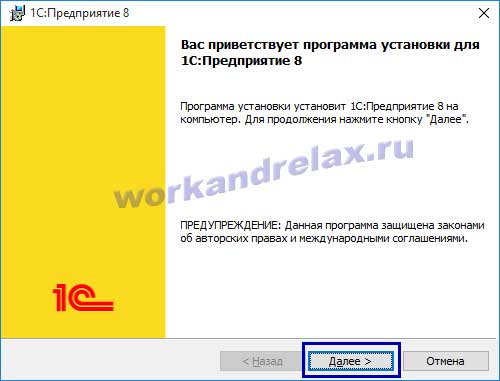
Biz 1C 8.3 platformasi komponentlarining tarkibini tanlaymiz, ba'zi hollarda nozik mijoz komponentlarini o'rnatish talab qilinadi. Kompyuteringizda va kompyuteringizda muntazam fayl bazasi bo'lsa mahalliy tarmoq, standart komponentlar to'plamini qoldiring. Agar siz 1C serveridagi SQL ma'lumotlar bazasiga yoki veb-serverga ulanishingiz kerak bo'lsa, biz qo'shimcha nozik mijozni o'rnatamiz:
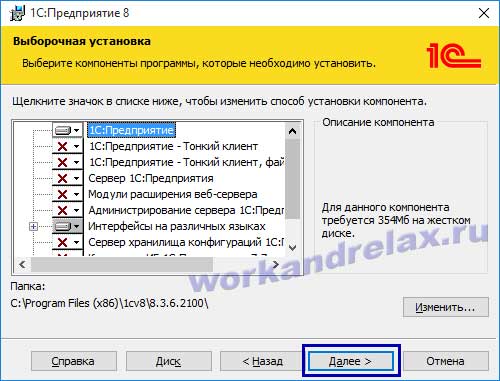
Biz 1C 8.3 platformasining o'rnatish tilini tanlaymiz, tizim sozlamalari Windows mahalliylashtirish tili o'rnatilishini anglatadi:

O'rnatishni boshlaylik:

Agar HASP litsenziyasini himoya qilish kaliti ishlatilsa, "Himoya drayverini o'rnatish" bayrog'ini qoldiring. Agar siz dasturiy ta'minot litsenziyasini (konvertdagi pin-kod) faollashtirishni rejalashtirmoqchi bo'lsangiz, bayroqni olib tashlashingiz mumkin:
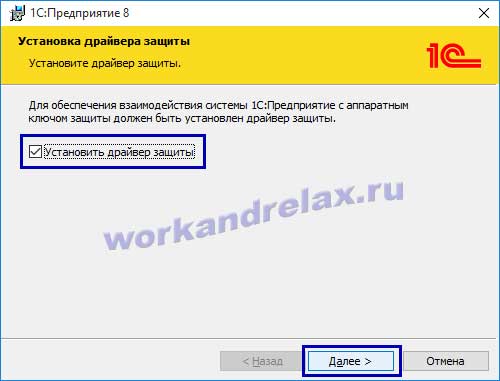
Biz drayverni muvaffaqiyatli o'rnatish haqida xabarni ko'ramiz:
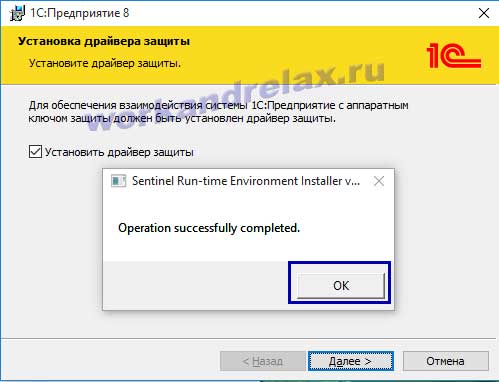
"Ochish Readme fayli" belgisini olib tashlang, "Finish" tugmasini bosing:
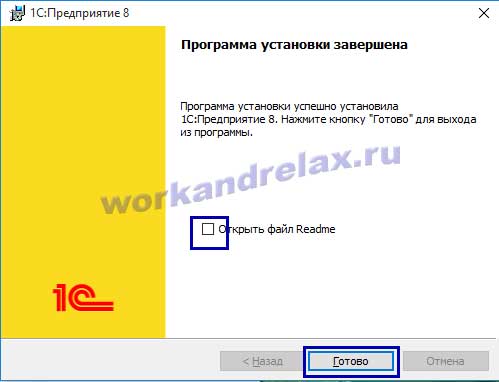
Buning ustiga o'rnatish tugallandi.
Ko'rsatma
Dastur odatda qutili versiyada keladi. Paketda o'rnatish diski, axborot texnologiyalarini qo'llab-quvvatlash diski va 1C kitobi bo'lishi kerak. Platformani o'rnatish uchun siz o'rnatish diskida autostart.exe yoki setup.exe faylini topishingiz kerak. O'rnatish faylini ishga tushirgandan so'ng, xush kelibsiz oynasi paydo bo'ladi. Ushbu oynada "Keyingi" tugmasini bosing. Keyin "Maxsus o'rnatish" tugmasini bosing. Ushbu oynadagi barcha sozlamalar sukut bo'yicha qoldirilishi kerak. "Keyingi" tugmasini bosgandan so'ng, "Standart til" oynasi paydo bo'ladi. Ochiladigan maydonda tilni tanlashingiz kerak. Interfeys tilini tanlagandan so'ng, "Keyingi" tugmasini bosing. "Dastur o'rnatishga tayyor" xabar oynasi paydo bo'ladi. Ushbu oynada "O'rnatish" tugmasini bosing. O'rnatish jarayoni boshlanadi.
O'rnatish tugallangach, dastur himoya drayverini o'rnatishni taklif qiladi. Hozirgi vaqtda 1C dasturiy mahsulotlar himoya drayveridan deyarli foydalanmaydi. Shuning uchun, "Himoya drayverini o'rnatish" katagiga belgini olib tashlashingiz kerak va "Keyingi" tugmasini bosing. "O'rnatish tugallandi" xabari bilan ma'lumot oynasi paydo bo'lishi kerak. Platformani o'rnatgandan so'ng, ish stolida 1C dasturiga yorliq paydo bo'ladi.
Konfiguratsiyani o'rnatish uchun siz o'rnatish diskini qayta ishga tushirishingiz kerak. Ko'rsatilgan dastlabki oynada "Konfiguratsiya" ni tanlang. Xush kelibsiz oynada "Keyingi" tugmasini bosing. Konfiguratsiya shablonlari saqlanadigan papkaga yo'lni belgilashingiz kerak bo'lgan oyna paydo bo'ladi. Qoida tariqasida, konfiguratsiya shablonlari "1C" papkasida saqlanishi kerak. Masalan, yo'l quyidagicha bo'lishi mumkin: C:\Users\UserName\AppData\Roaming\1C\1Cv82\tmplts. Tmplts papkasida "1C" papkasi yaratilgan. Ushbu papkada konfiguratsiyani saqlash uchun papka avtomatik ravishda yaratiladi. Jildga yo'lni ko'rsatgandan so'ng, "Keyingi" tugmasini bosishingiz kerak. "Konfiguratsiya muvaffaqiyatli o'rnatildi" xabari bilan oyna paydo bo'ladi.
Ish stolida ma'lumot bazasini yaratish uchun siz "1C: Buxgalteriya" yorlig'ini ishga tushirishingiz kerak. Ma'lumotlar bazalarining bo'sh ro'yxati bilan ishga tushirish oynasi paydo bo'ladi. Ishga tushirish oynasida "Qo'shish" tugmasini bosing. Ko'rsatilgan oynada "Yangi ma'lumotlar bazasini yaratish" -ni tanlang. "Keyingi" tugmasini bosing. Quyidagi oyna paydo bo'ladi, unda siz "Shablondan ma'lumot bazasini yaratish" bandini tanlashingiz kerak. Bu erda siz kerakli shablonni tanlashingiz va "Keyingi" tugmasini bosishingiz kerak. Keyingi oynada ma'lumot bazasi nomini kiriting. "Keyingi" tugmasini bosing. Ma'lumot bazasi saqlanadigan joyni tanlashingiz kerak bo'lgan oyna paydo bo'ladi. Saqlash joyini tanlagandan so'ng, "Keyingi" tugmasini bosishingiz kerak. "Axborot bazasini/guruhni qo'shish" oynasi paydo bo'ladi. Ushbu oynada barcha parametrlarni sukut bo'yicha qoldirish yaxshiroqdir. "Finish" tugmasini bosgandan so'ng, dastur boshlanganda ma'lumotlar bazasi ro'yxatda paydo bo'ladi.
1C dasturini birinchi marta boshlaganingizda, litsenziya olishingiz kerak. Agar sizda internet aloqasi bo'lsa, bu oson va tez amalga oshirilishi mumkin. Ko'rsatilgan "Litsenziya olish" oynasida "Litsenziya olish" bandini tanlang. To'plam raqami va pin kodini kiritish uchun maydonlar paydo bo'ladi. To'plamni ro'yxatdan o'tkazish ushbu ma'lumotlarni kiritgandan so'ng amalga oshiriladi.
1C 8.3 yoki 8.2 dasturini o'rnatish uchun hech qanday maxsus ko'nikmalarga ega bo'lish shart emas. 1C platformasi va konfiguratsiyasi (masalan, 1C Buxgalteriya) kabi tushunchalarni ajratish kerak. 1C platformasining o'zi ma'lumotlarni saqlamaydi. U ularga kirishni ta'minlaydi va konfiguratsiyaning ishlashini boshqaradi. Ma'lumotlarning o'zi ma'lumotlar bazasida saqlanadi. Ularning bir nechtasi bo'lishi mumkin va ushbu ma'lumotlarni qayta ishlash tuzilishi va qoidalari har birining konfiguratsiyasida saqlanadi.
Siz 1C 8.3 ni litsenziyasiz, hatto uyda ham o'rnatishingiz mumkin. Buni amalga oshirish uchun dasturning o'quv versiyasini rasmiy veb-saytdan yuklab olish kifoya.
O'rnatish papkasida ko'plab fayllar mavjud, ammo siz faqat "setup.exe" ni ishga tushirishingiz kerak.
Maxsus o'rnatish yorlig'idan tashqari barcha yorliqlarda "Keyingi" tugmasini bosing. Agar kerak bo'lsa, dastlabki uchta komponentni va "Turli tillardagi interfeyslar" komponentini tanlash tavsiya etiladi.
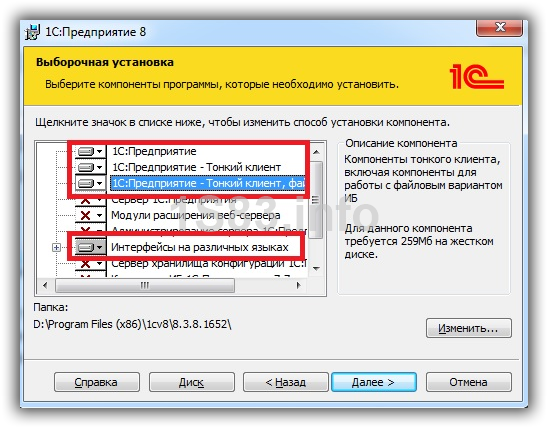
O'rnatish oxirida dastur sukut bo'yicha himoya drayverini o'rnatadi (bu bayroqni tozalash mumkin). Uni olib tashlamaslik tavsiya etiladi, keyin barcha drayverlar avtomatik ravishda o'rnatiladi.
1C konfiguratsiyasini qanday o'rnatish kerak
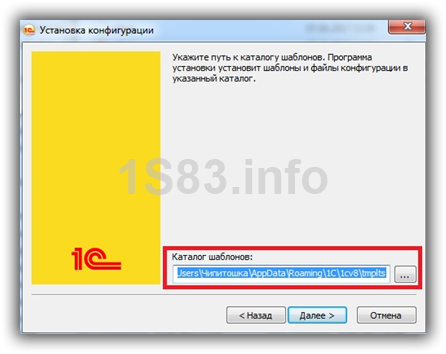
Konfiguratsiyani o'rnatish uchun tegishli arxivdan "setup.exe" faylini ishga tushiring. Qo'shimcha sozlamalarni o'rnatish shart emas. Konfiguratsiya o'rnatilguncha "Keyingi" tugmasini bosing. Agar shablon katalogida massa etarli bo'lmasa, boshqasini tanlang.
Yangi ma'lumotlar bazasi qo'shilmoqda
1C platformasini va kerakli konfiguratsiyani muvaffaqiyatli o'rnatganingizdan so'ng, siz yangi ma'lumotlar bazasini qo'shishni boshlashingiz mumkin. Ish stolida "1C Enterprise" yorlig'ini ishga tushiring.
Ushbu maqolada 1C: Enterprise tizimining mijoz qismini o'rnatish algoritmi batafsil muhokama qilinadi. 8.3 (versiyalari uchun 8.2 , 8.1 Va 8.0 o'rnatish algoritmi shunga o'xshash, 1C: Enterprise tizimini o'rnatish haqida 7.7 ning operatsion tizimlarida yozganman. "1C: Enterprise" ishi uchun odatiy variantlar ko'rib chiqiladi va u ham beriladi qisqa Tasvir tizimning barcha tarkibiy qismlari.
0. 1C: Enterprise tizimi haqida dastlabki ma'lumotlar
1C: Enterprise tizimi - bu amaliy echimlarni ishlab chiqish va ulardan foydalanish uchun mo'ljallangan dasturiy modullar to'plami ( konfiguratsiyalar) — ish yuritish va avtomatlashtirish bo‘yicha iqtisodiy faoliyat korxonalar. 1C: Enterprise tizimining dasturiy modullari universaldir va har qanday konfiguratsiya bilan ishlashi mumkin. R infobazalar bilan ishlash ikkalasida ham mumkin fayl, shuningdek, ichida mijoz-server variant.
Fayl ma'lumotlar bazasi bilan ishlashda ma'lumotlar bazasi fayllari to'g'ridan-to'g'ri dasturda ishlaydigan foydalanuvchining kompyuterida joylashgan. 1C: Korxona yoki tarmoq resursi, 1C: Enterprise ma'lumotlar bazasi bilan ishlash uchun ulangan. Quyidagi raqamlar 1C: Enterprise-ning fayl ma'lumotlar bazalari bilan ishlashining eng keng tarqalgan stsenariylarini ko'rsatadi.
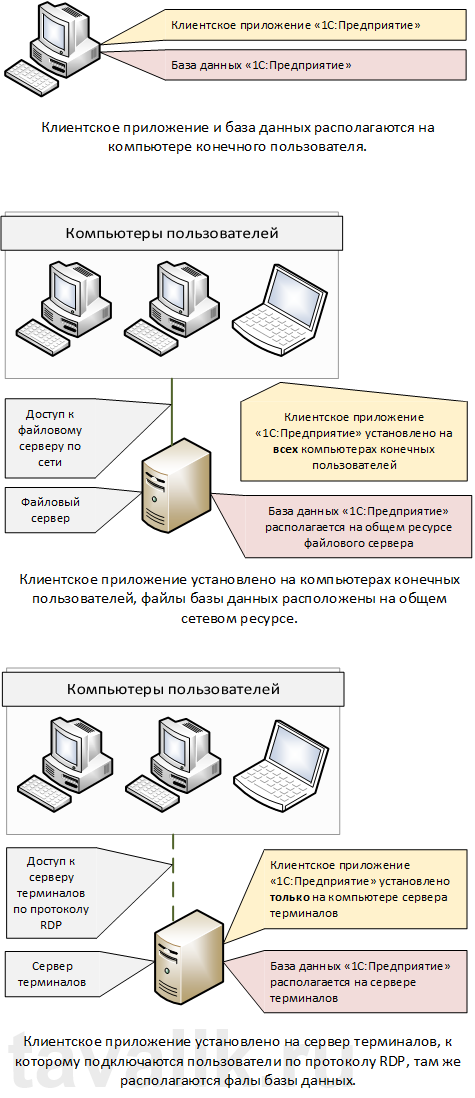
Ushbu ish rejimi faqat bir vaqtning o'zida kam sonli foydalanuvchilar ishlaydigan infobazalar uchun javob beradi.
Agar ma'lumotlar bazasi bir vaqtning o'zida ishlaydi deb taxmin qilinsa katta raqam foydalanuvchilar, yoki infobazada sezilarli yuk kutilmoqda, siz foydalanishingiz kerak 1C: Korxona serverlari klasteri. Bunday holda, ma'lumotlar bazasi fayllari alohida o'rnatilgan DBMSda (ma'lumotlar bazasini boshqarish tizimi) joylashadi va server klasteri oxirgi foydalanuvchi bilan ushbu DBMS bilan o'zaro aloqada bo'ladi. Umumiy holda, 1C: Enterprise tizimining ishlash sxemasi quyidagicha bo'ladi:
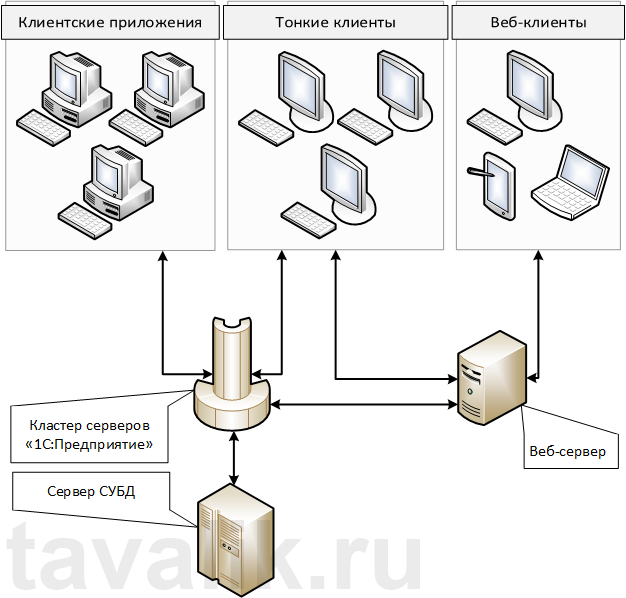
Men maqolada 1C: Enterprise server klasterini o'rnatish haqida batafsil yozganman. Quyida faqat o'rnatish haqida. mijoz ilovasi 1C: Enterprise tizimi, ya'ni fayl ma'lumotlar bazalari bilan ishlash yoki mavjud 1C: Enterprise serverlari klasteriga ulanish uchun zarur bo'lgan tizim modullari. Buning uchun bizga kerak:
- Windows operatsion tizimlarida ishlaydigan 1C: Enterprise tizimining mijoz dasturini o'rnatish uchun mas'ul kompyuter.
- Ushbu kompyuterda mahalliy administrator huquqlari.
- 1C: Enterprise modullarini o'rnatish uchun tarqatish to'plami. Ushbu misol versiyadan foydalanadi 8.3.4.389 . Oldingi versiyalarning 1C: Enterprise modullarini o'rnatish shunga o'xshash.
- yoki , talab qilinadigan 1C: Enterprise ish rejimiga mos keladi.
1. 1C: Enterprise tizimining komponentlarini o'rnatish
1C: Enterprise o'rnatish fayllari bilan katalogni oching va faylni ishga tushiringsetup.exe.
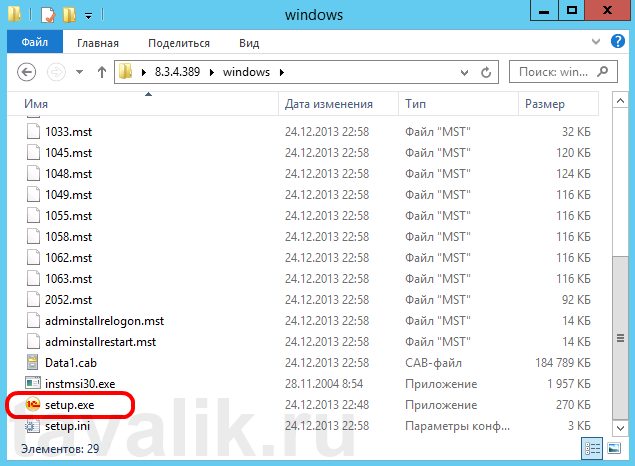
1C: Enterprise 8 o'rnatish yordamchisi ishga tushadi, "ni bosing. Keyinchalik"birinchi sahifada.
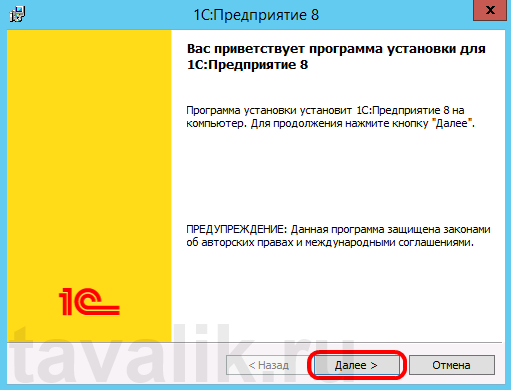
Keyingi sahifada siz "1C: Enterprise modullarini o'rnatish uchun papkani o'zgartirishingiz mumkin" O'zgartirish” va o'rnatish uchun yangi yo'lni belgilang, shuningdek, o'rnatiladigan komponentlarni tanlashingiz kerak. Komponentlar ro'yxati nima o'rnatilishi kerakligiga bog'liq. Tarqatish turiga qarab, barcha komponentlar o'rnatish uchun mavjud bo'lmasligi mumkin. Agar siz komponentni o'rnatishingiz kerak bo'lsa (yoki o'rnatishni bekor qilsangiz), uni komponent nomining chap tomonidagi belgini bosish orqali belgilashingiz kerak (yoki Kosmos), paydo bo'lgan menyuda variantlardan birini tanlang:
- Ushbu komponent mahalliy qattiq diskka o'rnatiladi.
- Ushbu komponent mavjud bo'lmaydi.
O'rnatilgan komponentlarning qisqacha tavsifi:
- 1C: Korxona— 1C: Enterprise ning asosiy komponentlari, shu jumladan boshqaruv, konfiguratsiya, qalin va ingichka mijozlar uchun komponentlar.
- 1C: Enterprise - nozik mijoz- faqat mijoz-server versiyasida ishlash uchun nozik mijoz komponentlari.
- 1C: Enterprise - nozik mijoz, fayl versiyasi— yupqa mijoz komponentlari, shu jumladan infobase fayl versiyasi bilan ishlash uchun komponentlar.
- Server 1C: Enterprise— 1C: Enterprise serverining komponentlari (1C: Enterprise serverini o'rnatish haqida ko'proq o'qing).
- Veb-server kengaytmalari— veb-mijoz va veb-xizmatlarning ishlashi uchun zarur bo'lgan veb-server kengaytmasi modullari (1C: Enterprise ma'lumotlar bazalariga veb-ga kirishni sozlash haqida ko'proq o'qing).
- 1C: Korxona serverlarini boshqarish— 1C: Enterprise server klasterini boshqarish uchun qo‘shimcha komponentlar.
- Interfeyslar yoqilgan turli tillar — turli tillardagi foydalanuvchi interfeyslari.
- Konfiguratsiya saqlash serveri 1C: Enterprise— 1C: Enterprise konfiguratsiya saqlash serverining komponentlari.
- Konverter IB 1C: Enterprise 7.7- ma'lumotlar bazasi konvertori.
Tanlash orqali zarur komponentlar o'rnatish uchun " Keyinchalik».
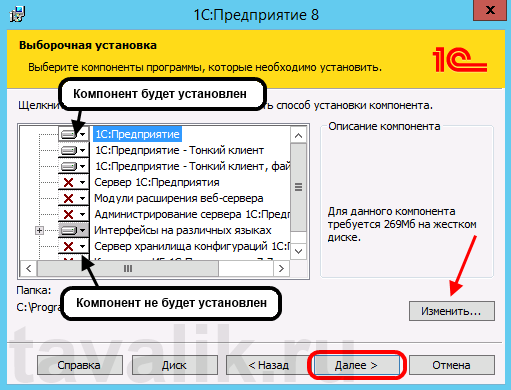
Keyingi bosqichda siz kelajakda ishlatiladigan interfeys tilini tanlashingiz kerak (standart til operatsion tizim). Interfeys tilini ko'rsatgandan so'ng, "ni bosing. Keyinchalik».
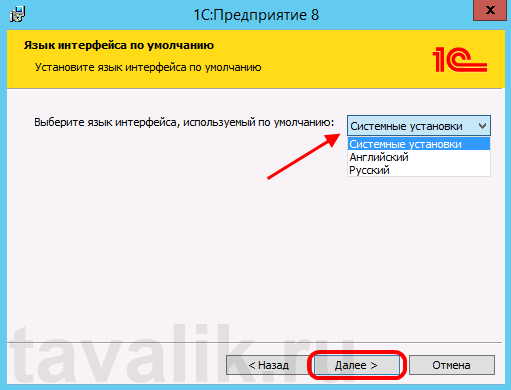
tugmasini bosing O'rnatish 1C: Enterprise-ni o'rnatishni boshlash uchun.

O'rnatish jarayoni tugagandan so'ng, yordamchi himoya drayverini o'rnatishni taklif qiladi - HASP Device Driver. Himoya drayverini faqat USB porti bo'lsa o'rnatish kerak berilgan HASP4 NET apparat himoya kaliti kompyuterga o'rnatiladi (shuningdek, drayverni keyinroq menyu bandidan foydalanib o'rnatishingiz mumkin" Boshlash» — « Dasturlar» — « 1C Enterprise 8» — « HASP qurilma drayverini o'rnatish"). Bayroqni qoldiring yoki olib tashlang "Himoya drayverini o'rnatish» va « ni bosing Keyinchalik».
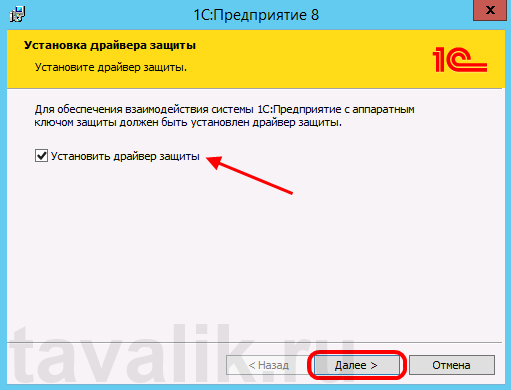
O'rnatish muvaffaqiyatli yakunlangan bo'lsa, o'rnatish yordamchisining oxirgi sahifasi ochiladi. Agar siz bayroqni tark etsangiz Readme faylini oching”, keyin ma'lumotga ega fayl ochiladi, uni tizimning ushbu versiyasidan foydalanishdan oldin o'qish tavsiya etiladi. tugmasini bosing Tayyor» sehrgarni bajarish uchun.
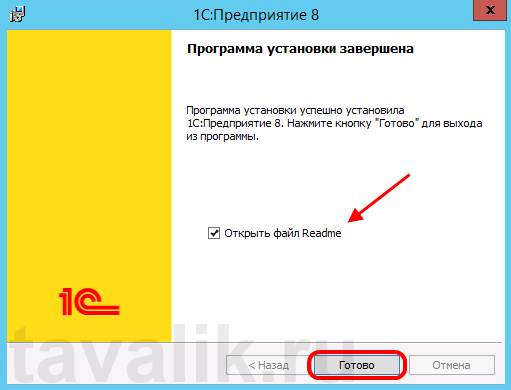
2. Infobazalar ro'yxatiga infobaza qo'shish
O'rnatish vaqtida ish stolida 1C: Enterprise dasturini ishga tushirish uchun yorliq yaratiladi. Agar siz uni ishga tushirsangiz, 1C: Enterprise ishga tushirgichi ma'lumotlar bazalarining bo'sh ro'yxati va ro'yxatga yangi ma'lumotlar bazasini qo'shish taklifi bilan ochiladi.
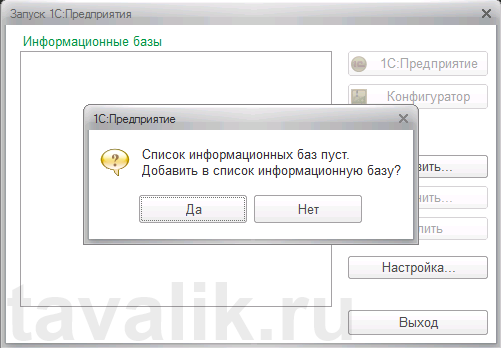
Keyingi qadamlar sizning aniq vaziyatingizga bog'liq:
- Agar siz buxgalteriya hisobini boshlash uchun yangi ma'lumotlar bazasini yaratishingiz kerak bo'lsa, " Yo'q» va, birinchi navbatda, biz odatiy konfiguratsiya shablonini o'rnatamiz va shundan keyingina shablonga asoslanib, biz yangi ma'lumotlar bazasini yaratamiz. Bu haqda ko'proq maqolada o'qing.
- Agar siz mavjud ma'lumotlar bazasiga ulanishingiz kerak bo'lsa, "ni bosing. Ha» va ushbu ma'lumotlar bazasini ma'lumotlar bazalari ro'yxatiga qo'shing. Buni qanday qilish haqida maqolani o'qing.
3. 1C: Enterprise litsenziyasini o'rnatish
1C: Korxona dasturiy mahsulotlar 8-versiyakompaniyaning HASP4 Net kabi apparat LPT yoki USB dongles tomonidan nusxa ko'chirishdan himoyalangan bo'lishi mumkin Aladdin yoki dasturiy ta'minotni litsenziyalash tizimi orqali. Bundan tashqari, bir vaqtning o'zida ikkala himoya turidan ham foydalanish mumkin. Tizim o'rnatilgandan so'ng "1C: Enterprise" va infobazalarni yaratishda faqat "1C: Enterprise" ning ishlashi uchun litsenziyani o'rnatish qoladi.
- HASP xavfsizlik kalitlarini o'rnatish va sozlash haqida men "" maqolasida yozganman.
- Men "" maqolasida dasturiy ta'minotni litsenziyalash tizimi haqida, shuningdek, "" maqolasida litsenziyani dastlabki olish ishi haqida yozganman.
Ushbu maqola sizga yordam berdimi?
Deyarli barcha foydalanuvchilar ertami-kechmi o'z-o'zini o'rnatish haqida savol berishadi dasturiy ta'minot 1C. Misol sifatida "1C: Buxgalteriya 8" konfiguratsiyasidan foydalanib, biz 1C-ni kompyuter yoki noutbukga qanday o'rnatishni ko'rib chiqishni taklif qilamiz. Bu nafaqat oson, balki iqtisodiy jihatdan ham tejamkor: o'z qo'llaringiz bilan dastlabki o'rnatish yoki qayta o'rnatish vaqt va pulni tejaydi.
Qayerdan boshlash kerak?
1C dasturiy mahsulotini o'rnatish, uning buxgalteriya yo'nalishidan qat'i nazar, uchta asosiy bosqichdan iborat:
- Platformani o'rnatish - har qanday 1C dasturining ishlashi uchun asos bo'lgan dvigatel yoki poydevor.
- Konfiguratsiya qismini o'rnatish - foydalanuvchi hisobi dasturini to'g'ridan-to'g'ri o'rnatish (1C: Buxgalteriya, 1C: ZUP, 1C: Savdoni boshqarish va boshqalar).
- Yakuniy qadam yangi ma'lumotlar bazasini yaratish yoki mavjud ma'lumotlar bazasini ulash bo'ladi, bu belgini bosganingizda dasturni ishga tushirish oynasida ko'rsatiladi. Bir nechta va hatto juda ko'p asoslar bo'lishi mumkin, ularning daraxt ko'rinishida ko'rsatilishi ro'yxatni biroz saralashga imkon beradi.
Keling, har bir bosqichni batafsil ko'rib chiqaylik.
1C platforma o'rnatish
Qutidagi 1C dasturiy ta'minot mahsulotlari karton qadoqda taqdim etiladi, unga quyidagilar kiradi:
- platformani o'rnatish uchun tarqatishlar va taqdim etilgan konfiguratsiyaga ega o'rnatish diski;
- disk ITS;
- bir nechta kitoblarda chop etilgan hujjatlar: odatda foydalanuvchi qo'llanmasi va ma'muriy qo'llanma.
1C-ni o'rnatish kompyuterning DVD diskiga etkazib beriladigan o'rnatish diskidan boshlanadi va o'rnatish ustasi boshlanadi, uning oynasida "Texnologik platformani o'rnatish" bandini tanlashingiz kerak. Agar CD va DVD disklarini avtomatik ishga tushirish o'chirilgan bo'lsa (disklar kiritilganda ekranda hech qanday harakat sodir bo'lmasa), "Mening kompyuterim" yorlig'iga o'ting. kerakli disk va autostart.exe faylini (diskni ishga tushirish uchun) yoki setup.exe faylini (o'rnatishni boshlash uchun) ishga tushiring. Ochilgan xush kelibsiz oynada "Keyingi" tugmasini bosing.
Keyingi "Maxsus o'rnatish" oynasida, texnologik tafsilotlarni o'rganmasdan, siz komponentlarni o'rnatishning standart usullarini qoldirib, quyidagi ekranga o'tish uchun "Keyingi" tugmasini bosishingiz mumkin:
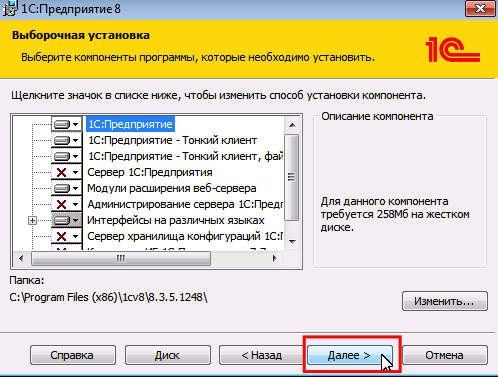
Keyingi oynada interfeys tili tanlanadi:
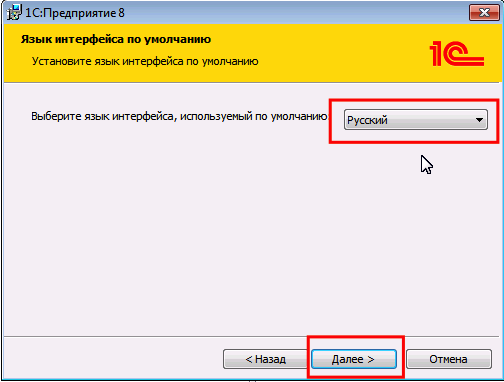
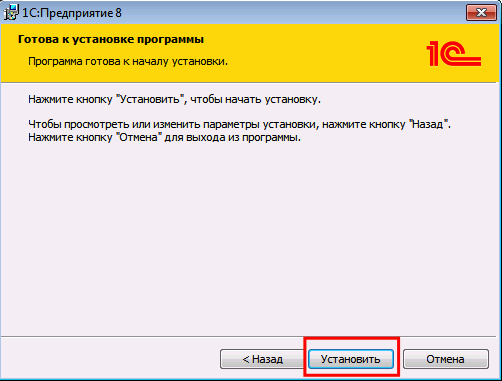
1C ishlatiladigan mahsulotning litsenziyalanganligini himoya qilishning ikkita variantini taqdim etadi:
- tobora kamroq mashhur bo'lib borayotgan jismoniy USB kaliti;
- PIN kod yordamida dasturiy ta'minotni himoya qilish.
Keyingi oynada himoya drayverini o'rnatish faqat USB versiyasi uchun talab qilinadi.
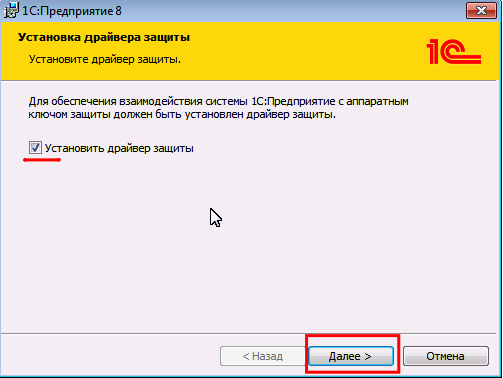
Bu platformani o'rnatishni yakunlaydi. Ish stolida taniqli 1C belgisi paydo bo'ladi, ishga tushirilganda foydalanuvchi bazalari ro'yxatining bo'sh oynasi ochiladi.
1C konfiguratsiyani o'rnatish
Ushbu qadam konfiguratsiya shablonlarini o'rnatishga to'g'ri keladi, ulardan siz istalgan sonli hisob bazalarini yaratishingiz mumkin. O'rnatish ustasining dastlabki oynasida "Konfiguratsiyani o'rnatish" bandini tanlang, "Keyingi" tugmasini bosish orqali keyingi ekranga o'ting:
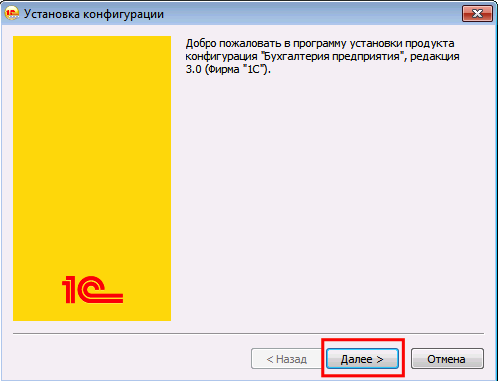
Keyingi bosqichda foydalanuvchi standart katalogni tark etishi yoki konfiguratsiya shablonlari fayllari saqlanadigan maxsus yo'l yaratishi mumkin. 1C: Buxgalteriya 8 uchun buxgalteriya papkasi shu yo'lda yaratiladi:
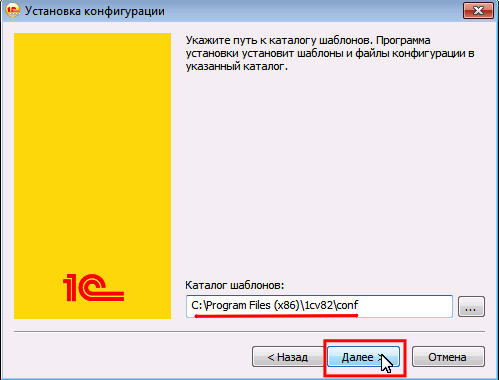
Shablon ko'rsatilgan katalogga o'rnatiladi va unga konfiguratsiyani o'rnatish tugallangan deb hisoblanadi:
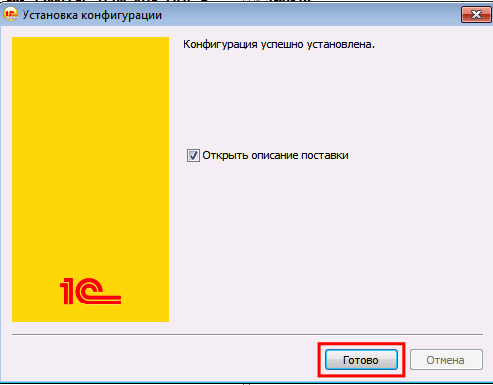
Yangi 1C ma'lumotlar bazasini yaratish
Ish stolida paydo bo'ladigan 1C yorlig'ini ishga tushirganingizda, o'rnatilgan ma'lumotlar bazalari ro'yxati bo'lgan oyna bo'sh holda ochiladi:
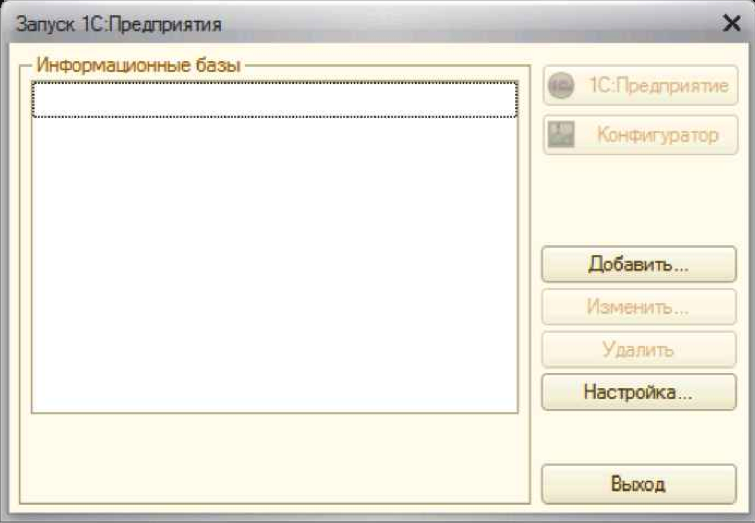
"Qo'shish" tugmasi bilan variantlardan birinchisini tanlang, har bir keyingi bosqichga o'tish "Keyingi" tugmasi bilan amalga oshiriladi:
![]()
Keyingi oynada variantlardan birinchisini tanlash, bazani joylashtirish mumkin bo'lgan ikkinchi bosqich shablonlari ro'yxatini ko'rsatadi. Bu erda siz faqat mos keladiganini tanlashingiz kerak:
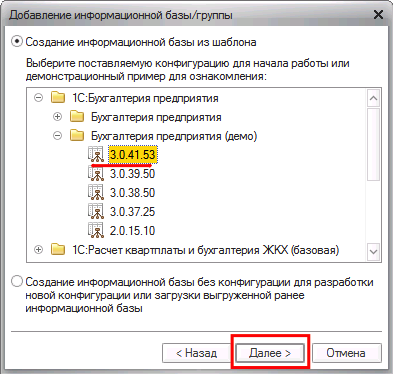
Ma'lumotlar bazasi nomini kiritishingiz kerak - qoida tariqasida, bu yozuvlar saqlanadigan tashkilotning nomi:
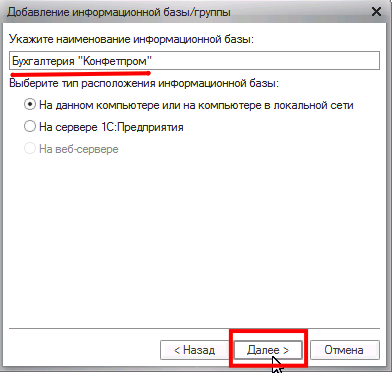
Keyingi ekran kompyuter diskidagi ma'lumotlar bazasi uchun jismoniy saqlash yo'lini tanlash imkonini beradi:
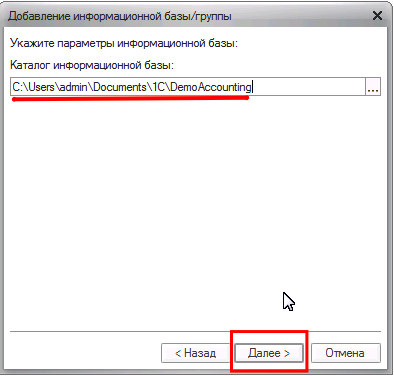
Keyingi oyna oxirgi bo'ladi. U sukut bo'yicha qoldirishingiz mumkin bo'lgan bir nechta sozlamalarni taklif qiladi. "Finish" tugmasini bosish orqali ma'lumotlar bazasi yaratiladi:
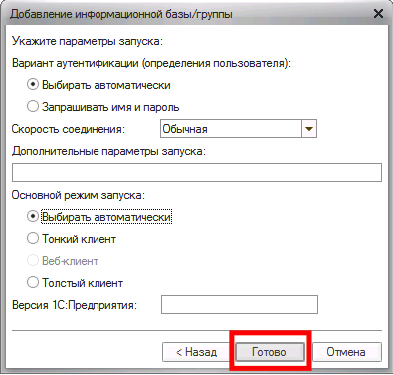
Uning yaratilishi infobazalar ro'yxatidagi yangi qator bilan belgilanadi:
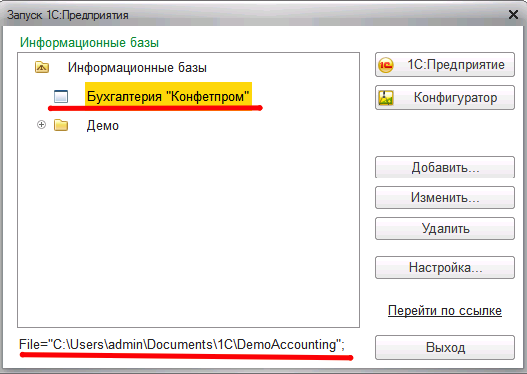
Dasturiy ta'minot himoyasi bilan etkazib berishda, siz bazani birinchi marta ishga tushirganingizda, sizdan to'plamning ro'yxatga olish raqami va qutiga kiritilgan muhrlangan konvertdagi PIN kodni kiritish talab qilinadi.
Mavjud Internet aloqasi bilan siz "Litsenziya olish" tugmasini bosishingiz kerak va bir necha daqiqadan so'ng siz ishlashni boshlashingiz mumkin.
Taqdim etilgan batafsil ko'rsatmalar"1C-ni qanday o'rnatish kerak" bu jarayonda hech qanday qiyin narsa yo'qligini ko'rsatadi: vakolatli harakatlarni bajaradigan diqqatli foydalanuvchilar uchun hamma narsa 20 daqiqadan ko'proq vaqtni oladi. Omad!
O'qish foydali bo'lishi mumkin:
- Mixail Sergeevich Gorbachev qayerdan?;
- Sog'lik va vazn yo'qotish uchun ro'za kunlarini qanday o'tkazish kerak O'zingiz uchun ro'za kunlarini qanday qilib to'g'ri tashkil qilish kerak;
- Immunitet uchun to'g'ri ovqatlanish Inson immunitetini mustahkamlovchi ovqatlar;
- Yevkurovdan oldin Ingushetiya rahbari kim edi;
- Shaxsning bo'linishi - fantastika yoki haqiqiy kasallikmi?;
- Chaqaloq tushdi - bu nimani anglatadi?;
- Muqaddas mirra keltiruvchi ayollar kuni;
- Ehtirosli Yevgeniy Botkin shahid Yevgeniy Botkin;